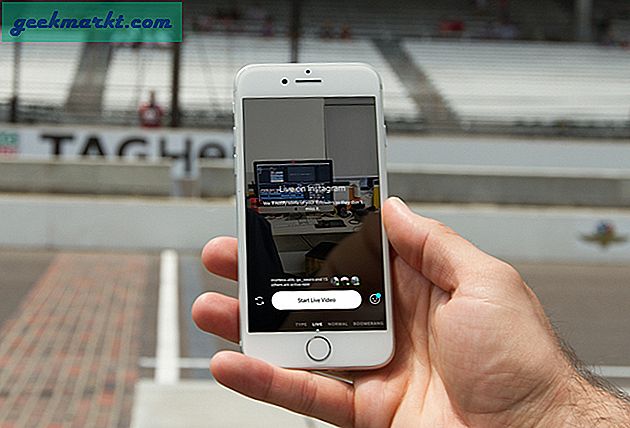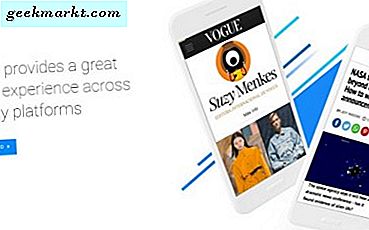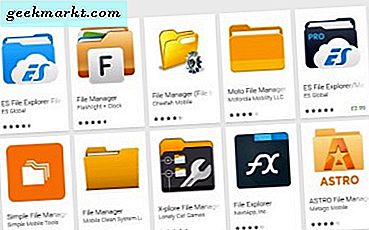
En av de många coola aspekterna av Android är det faktum att du kan komma åt alla aspekter av operativsystemet. Till skillnad från iOS kan du se alla systemfiler och få tillgång till varje fil och mapp på enheten. Om du är ny på operativsystemet och vill veta hur du laddar upp, laddar ner och ser alla dina Android-filer, är denna handledning för dig.
Android har en egen filhanterare men det finns också filhanterare från tredje part för att göra livet enklare. Jag använder lagerfilhanteraren så att alla dessa exempel kommer att använda det.

Så här ser du dina Android-filer
Det enklaste sättet att se dina Android-filer är att komma åt enhetslagring på handenheten.
- Navigera till Inställningar, Förvaring & USB och Internt minne.
- Bläddra bland bilder, videor, ljud, nedladdningar och Google Drive-filer från fönstret.
- Använd menyikonet för tre rader längst upp till vänster för att få orderhantering av filhanteraren.
- Välj Annat för en djupare dyka i dina Android-filer.
Du kan också visa filer medan telefonen är ansluten till din dator. Jag använder Windows 10 men det kommer också att fungera med Mac.
- Anslut din Android-telefon till din dator med en USB-kabel.
- Ställ in den för filöverföring om kabeln inte är standard för den. Vänta på att Windows ska upptäcka det.
- Öppna telefonen i Utforskaren och webbläsaren som du skulle ha någon annan hårddisk.
Windows behandlar Android-enheter som externt lagringsutrymme så att du kan dra, släppa, lägga till, flytta och ta bort filer och mappar som du tycker är lämplig. Den enda begränsningen är att Android bara kan manipulera en fil eller mapp i taget.
Hur Android beställer filer
Medan du kan se och manipulera Android-filer i Explorer, är filsystemet inte detsamma som i Windows. Enhetslagring är enhetens internminne. Bärbart eller SD-kort är externt lagringsutrymme, SD-kortet som är anslutet till din telefon, om du har en installerad.
SD-kortet kan konfigureras för att lagra bilder, videor, spel och andra data. Inte alla appar kan laddas på ett SD-kort, så om något inte finns, kontrollera Device Storage.
Enhetslagring
Android-kärnfiler kommer alltid att lagras inom Enhetslagring. Många appar, spel och program lagras också där. Inom Enhetslagring ser du mappar skapade av Android OS.
DCIM är kameran och är där dina bilder kommer att lagras. Som standard kommer detta att vara på Device Storage men kan konfigureras för att lagras på SD-kort. Ladda ner ska tala för sig själv, liksom filmer, musik, bilder och alla andra mappar.
SD-kort
Om din enhet har ett SD-kort kommer det att visas bredvid Enhetslagring både på telefonen och i Utforskaren. Du kan bläddra och utforska den på exakt samma sätt. I Windows 10 kan det visas som kort, extern lagring eller SD-kort beroende på korttyp och telefon.
Du utforskar SD-kortet på samma sätt som alla Windows-filer. Om du ser en DCIM-mapp betyder det att telefonen är konfigurerad för att spara bilder till kortet istället för intern lagring. Samma för Musik, Filmer, Spellistor och andra filer. Som nämnts kan inte alla appar och filer sparas i externt lagringsutrymme så att du kanske inte ser allt du förväntar dig.

Ladda upp och ladda ner Android-filer
Nu vet du hur du ska se dina Android-filer, du borde kunna flytta, lägga till och ändra dem också. Ladda upp och ladda ner Android-filer handlar bara om att dra och släppa dem i Windows eller välja menyalternativet på din telefon.
På en Android-enhet:
- Navigera till Inställningar, Förvaring & USB och Internt minne.
- Välj den fil eller mapp du vill flytta genom att trycka på ikonen och hålla den tills den står vald.
- Peka på ikonen med tre punkter och välj "Flytta till" eller "Kopiera till".
- Välj destinationen och bekräfta flytten eller kopiera.
Tredjeparts filhanterare
Android-filhanteraren är ganska kapabel men är inte det enklaste att använda eller för att navigera. Om du inte gillar det så mycket kan du hämta och installera filhanterare från tredje part från Google Play Butik. Sök i Filhanteraren och välj en app som du gillar utseendet på och det har bra recensioner. Hämta och installera och använd sedan som standard. De flesta installationsguider tar dig genom att byta lagerfilhanteraren så att du kommer att vara i goda händer.
Använder du en tredje parts filhanterare för Android? Vilka använder du? Berätta om din upplevelse nedan!